UDK的灯光系统使用说明教程(四)设置灯光
5.设置灯光
由于我们使用的是Lightmass照明系统,创建“灯光重要体积”范围可节省大量构建时间。
step01 打开创建好的实例场景,选择画刷,缩放调整大小,使其包围住场景,保持画刷的选中状态,单击工具箱中的[添加体积] | [ LightmassImportanceVolume ]选项,移动开画刷可见黄色体积框,如图所示。
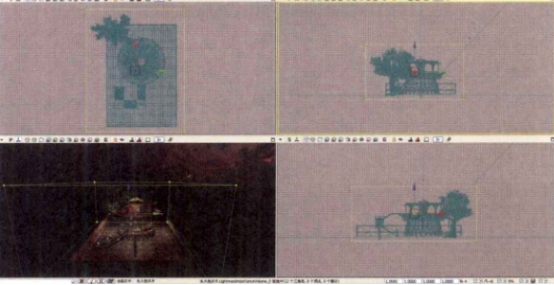
创建平行光,用来模拟太阳。
step02打开[内容浏览器]窗口,在[ Actor类别]标签中选择[Lights ] | [DirectionalLights] |[DirectionalLights]选项,在视图中单击鼠标右键,在弹出的菜单中执行[把DirectionalLights添加到此]命令,在视图中旋转方向使其朝向建筑,如图所示。
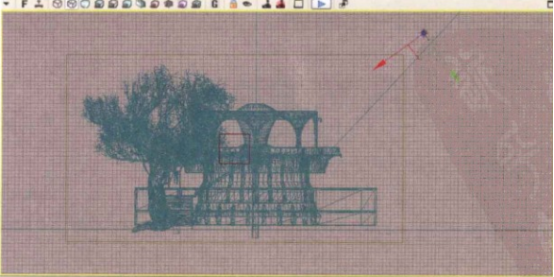
在灯光属性栏中修改属性,因为模拟的是夜景关卡,所以把主光源亮度降低,将Brightness (亮度)设置为0.5,LightColor (灯光颜色)设为橘黄色,场景主要靠辅灯(墙壁灯)照明,如图所示。
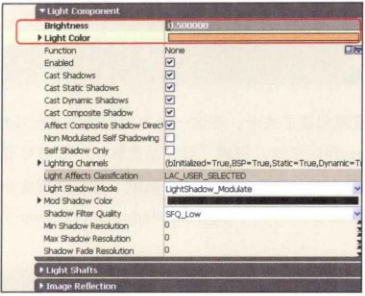
创建聚光灯,模拟特效光照效果。
step03在[ Actors类别]标签中选择[ Lights]| [ SpotLight]选项,在视图中选中顶端特效模型并单击鼠标右键,在弹出的菜单中执行[把SpotLight添加到此]命令。摆放位置,使其居中,如图所示。
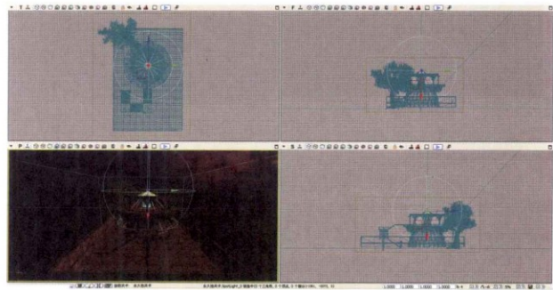
同时修改属性,如图所示。

创建点光源,用来模拟一层墙四周的壁灯。
step04在[ Actors类别]标签中,选择[ Lights]|[ PointLight] 选项,在视图中选中一层模型,单击鼠标右键,在弹出的菜单中执行[把PointLight添加到此]命令。调整位置到一层壁灯模型处,并修改其属性,如图所示。

然后选中点光源,按Alt+鼠标左键,将灯光复制到其他壁灯模型上,如图所示。
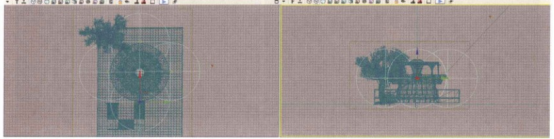
step05使用同样的方法在二层壁灯处创建点光源,属性面板如图(左)所示,位置如图(右)所示,可单击构建光源,查看效果。

step06 在楼梯两侧及大门处创建点光源,并修改属性,如图(左)所示,布置的位置灯光如图(右)所示。
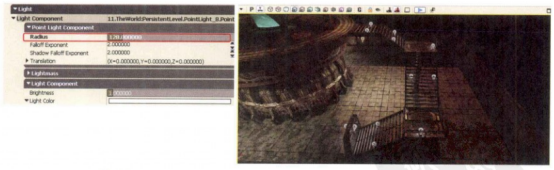
添加玩家出生点。
step07 选择大门前的一块砖并单击鼠标右键,在弹出的菜单中执行[添加Actor110 AddPlayerStart]命令,旋转箭头方向,使其朝向大门,如图所示, 单击工具条中的[在视图中播放关卡]按钮,即可在玩家出生点处开始播放。

step08 现在场景中的灯光就全部布置完了,单击构建光源,最终效果如图3-26所示。

热门课程
专业讲师指导 快速摆脱技能困惑相关文章
多种教程 总有一个适合自己专业问题咨询
你担心的问题,火星帮你解答-
为给新片造势,迪士尼这次豁出去了,拿出压箱底的一众经典IP,开启了梦幻联动朱迪和尼克奉命潜入偏远地带卧底调查 截至11月24日......
-
此前Q2问答环节,邹涛曾将《解限机》首发失利归结于“商业化保守”和“灰产猖獗”,导致预想设计与实际游玩效果偏差大,且表示该游戏......
-
2025 Google Play年度游戏颁奖:洞察移动游戏新趋势
玩家无需四处收集实体卡,轻点屏幕就能开启惊喜开包之旅,享受收集与对战乐趣库洛游戏的《鸣潮》斩获“最佳持续运营游戏”大奖,这不仅......
-
说明:文中所有的配图均来源于网络 在人们的常规认知里,游戏引擎领域的两大巨头似乎更倾向于在各自赛道上激烈竞争,然而,只要时间足......
-
在行政服务优化层面,办法提出压缩国产网络游戏审核周期,在朝阳、海淀等重点区将审批纳入综合窗口;完善版权服务机制,将游戏素材著作......
-
未毕业先就业、组团入职、扎堆拿offer...这种好事,再多来一打!
众所周知,火星有完善的就业推荐服务图为火星校园招聘会现场对火星同学们来说,金三银四、金九银十并不是找工作的唯一良机火星时代教育......

 火星网校
火星网校
















